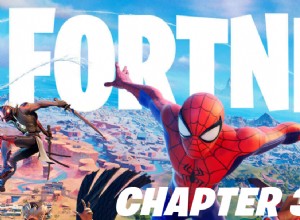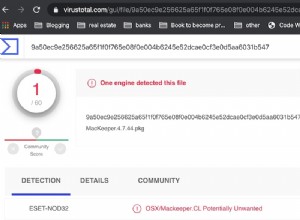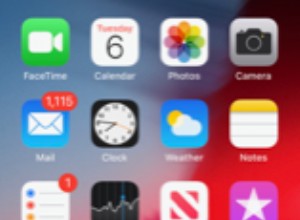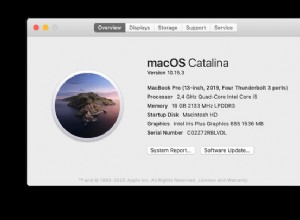ما هو برنامج Shopper Helper Pro وكيفية إزالته؟
قبل بضع سنوات ، كانت هناك زيادة ملحوظة في عدد البرامج الإعلانية والبرامج الضارة التي يمكن أن تحصل عليها أجهزة Mac. فجأة امتلأت المتصفحات على أجهزة كمبيوتر Mac المحمولة وأجهزة الكمبيوتر المكتبية ببرامج الإعلانات المتسللة. لم يكن Safari ، ومتصفح الويب الأصلي macOS ، وغيرهما ، مثل Firefox و Chrome ، محصنين من هذه الفيروسات المزعجة والإعلانات المنبثقة المزعجة.
يعد Internet Explorer أكثر عرضة لبرامج الإعلانات المتسللة والفيروسات الأخرى ، على الرغم من أن عددًا قليلاً جدًا من المستخدمين يستخدمون هذا المتصفح على جهاز Mac.
برنامج Shopper Helper Pro هو جزء من عائلة فيروسات برامج الإعلانات المتسللة. تدعي هذه البرامج الإعلانية أنها وسيلة لتوفير أموال المتسوقين وتقديم صفقات وإنشاء قسائم موفرة للمال ، وهي تصيب متصفح الويب وتدخل النوافذ المنبثقة واللافتات المزعجة في تجربة تصفح الويب.

على غرار فيروسات البرامج الإعلانية الأخرى مثل هذا ، يتم تضمين Shopper Helper Pro مع حزم البرامج والتطبيقات الأخرى. لذلك عندما يقوم شخص ما بتنزيل شيء ما (عادةً من موقع مشاركة الملفات أو التورنت) ، يتم تضمين برامج الإعلانات المتسللة غالبًا. غالبًا ما يتم العثور على Adware في أدوات التثبيت من Cnet و Softonic وتطبيقات الطرف الثالث. بمجرد قبول الشروط والأحكام ، فإنها تشمل أذونات Shopper Helper Pro لتولي متصفحك.
بدلاً من توفير المال لك عبر الإنترنت ، تم تصميم برنامج Shopper Helper Pro وبرامج الإعلانات المتسللة الأخرى لتظهر لك:
- الإعلانات المزعجة التي تظهر في كل مكان ؛
- تحول النص داخل صفحات الويب إلى روابط (تقريبًا في أي وقت ترى فيه بشكل غير متوقع النص الذي تحته خط مزدوج ، يمكن أن يكون علامة على وجود عدوى في برامج الإعلانات المتسللة) ، مما يعرض لك النوافذ المنبثقة أو ينقلك إلى مواقع الويب التي تسيطر عليها العصابات الإلكترونية ؛
- توصيات البرامج. احترس ، من شبه المؤكد أنها ضارة بجهاز Mac الخاص بك وليست الصفقة الحقيقية ؛
- إعلانات بانر غير متوقعة وعمليات إعادة توجيه كلما تقدمت في نموذج عبر الإنترنت أو حتى كلمة مرورك عند تسجيل الدخول إلى موقع ويب تثق به.
تم تصميم كل هذا لتوليد عائدات إعلانات الدفع لكل نقرة لمنشئي برامج الإعلانات المتسللة مع التسبب في أكبر قدر ممكن من الإزعاج لأي شخص لديه هذا البرنامج أو برنامج مشابه يصيب متصفحًا واحدًا أو أكثر من متصفحات الويب.
بالإضافة إلى الإزعاج الفوري ، هناك خطر من أن تتسبب برامج الإعلانات المتسللة في حدوث مشكلات أكثر خطورة ، بما في ذلك السماح للبرامج الضارة وفيروسات الفدية بالاستيلاء على جهاز Mac وسرقة البيانات الحساسة. في بعض الحالات ، سيطلب منشئو هذا البرنامج نقودًا لإعادة بياناتك ، على الرغم من وجود مخاطرة كبيرة في حصولهم على كلمات مرور ومعلومات أخرى بغض النظر عما تدفعه. تعد إزالة برامج الإعلانات المتسللة واستعادة المتصفح إلى حالة العمل الطريقة الوحيدة للتأكد من أنك في مأمن من هذا التهديد.

كيفية إزالة Shopper Helper Pro؟
هناك طريقتان يمكنك من خلالهما إزالة Shopper Helper Pro ؛ يدويًا أو ببعض المساعدة من تطبيق مخصص ، مثل CleanMyMac X.
لإزالة البرامج الإعلانية يدويًا ، ابدأ بمتصفحات الويب:
- سواء كنت تستخدم Safari أو Firefox أو Chrome ، فإن التغييرات التي يتعين عليك إجراؤها متشابهة تقريبًا. في كل منهم ، انتقل إلى الإعدادات وإلى الوظائف الإضافية أو الإضافات.
- ضمن منطقة الإعدادات هذه ، يجب أن ترى أن Shopper Helper Pro هو امتداد لم تهدف صراحة إلى تنزيله.
- قم بإزالته من الإعدادات ثم تحقق من مجلد التطبيقات بحثًا عن ما يلي:
/Applications/ShopperHelperPro - يجدر أيضًا فحص ملفات المكتبة بحثًا عن أي أثر للتطبيق. قد لا تكون دائمًا إضافة واضحة ، ولكن مع القليل من البحث في البرامج التي تجعلها تعمل.
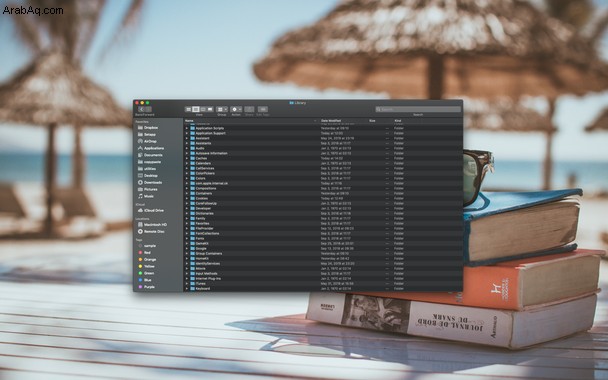
كن حذرًا عند إزالة الملفات حتى لا تزيل شيئًا يمثل جزءًا حيويًا من macOS الخاص بك.
هناك طريقة أخرى لإزالة البرامج الإعلانية وهي باستخدام أداة مصممة لتنظيف البرامج الضارة والتهديدات الأخرى.
حماية جهاز Mac باستخدام CleanMyMac X
CleanMyMac X هو تطبيق شامل للعناية الكاملة بنظام Mac. يتضمن أدوات مختلفة لإزالة الملفات غير المرغوب فيها ، وإلغاء تثبيت التطبيقات غير الضرورية ، وتسريع نظامك ، والحفاظ على أمان بياناتك. إنه أيضًا مساعد لا يقدر بثمن عند محاربة برامج الإعلانات وبرامج التجسس والفيروسات وآلاف تهديدات البرامج الضارة المختلفة.
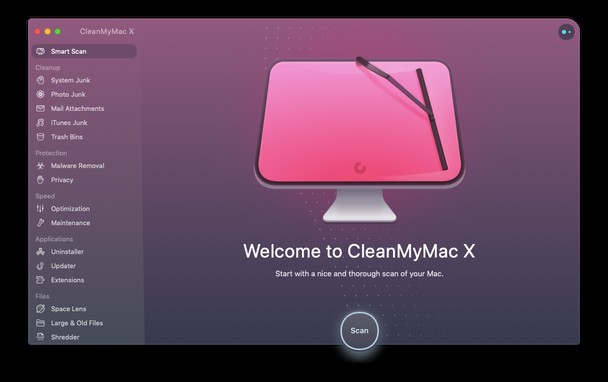
لمسح Shopper Helper Pro من نظامك بهذه الطريقة ، عليك القيام بما يلي:
- تنزيل CleanMyMac X (يتوفر إصدار تجريبي مجاني).
- افتح التطبيق
- انقر فوق "إزالة البرامج الضارة" جهة اليسار.
- انقر فوق Scan.
- انقر فوق "إزالة".
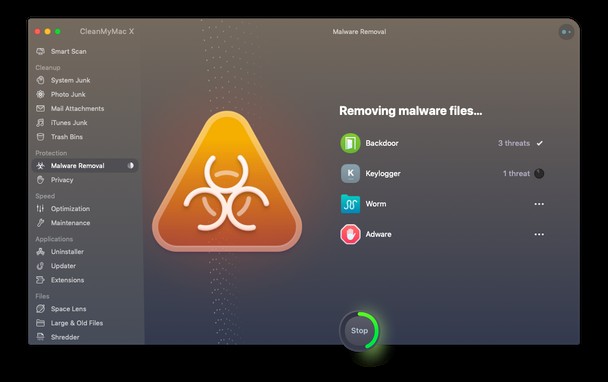
بعد ذلك ، سيعمل جهاز Mac الخاص بك بأقصى أداء مرة أخرى. جيدة كالجديدة ، بدون إعلانات غير مرغوب فيها ، ونوافذ منبثقة ، وفيروسات أخرى.